ChatGPT Plus(有料版)を解約(無料版に戻す)しようとした時、次のような悩みはありませんか?
- ChatGPTの設定を探したけど、どこからChatGPT Plus(有料版)が解約(無料版に戻す)できるか分からない。
まとめると次のとおりです。
- ChatGPT Plus(有料版)の解約方法(無料版に戻す)は次のとおりです。
①ChatGPTの右上のアイコンを選択し、「マイ プラン」を選択する。
②「サブスクリプションを管理する」を選択する。
③現在のプランに表示されている「プランをキャンセル」をクリックする。
④「プランをキャンセル」をクリックする。
⑤4つのアンケートに答える。
本記事では、ChatGPT Plus(有料版)の解約方法(無料版に戻す)が画像付きで解説されています。本記事を読むことで、迷わずにChatGPT Plus(有料版)の解約(無料版に戻す)ができるようになります。
※ChatGPT入門として何に使うか他の活用方法を知りたい方は、次の記事で解説しています。
\ ビジネススキル・ITスキルがいつでもどこでも学べる!/
\ プログラミング未経験者・初心者必見!/
目次
ChatGPT Plus(有料版)の解約(無料版に戻す)方法
ChatGPT Plus(有料版)の解約(無料版に戻す)方法は次のとおりです。
STEP
ChatGPTの右上のアイコンを選択し、「マイ プラン」を選択する。
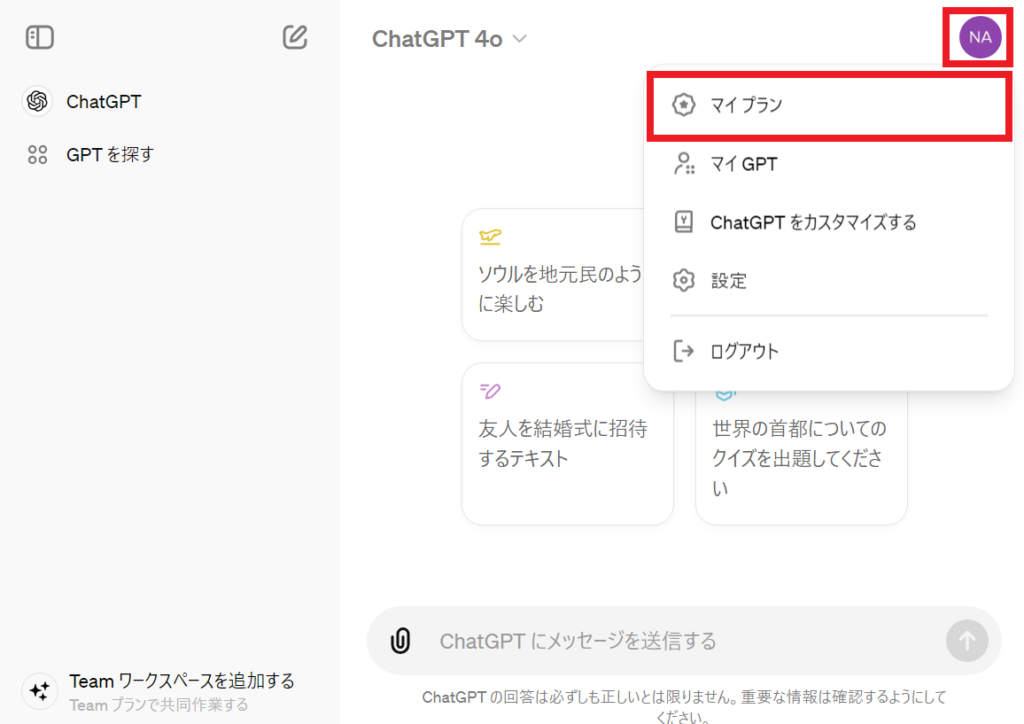
STEP
「サブスクリプションを管理する」を選択する。
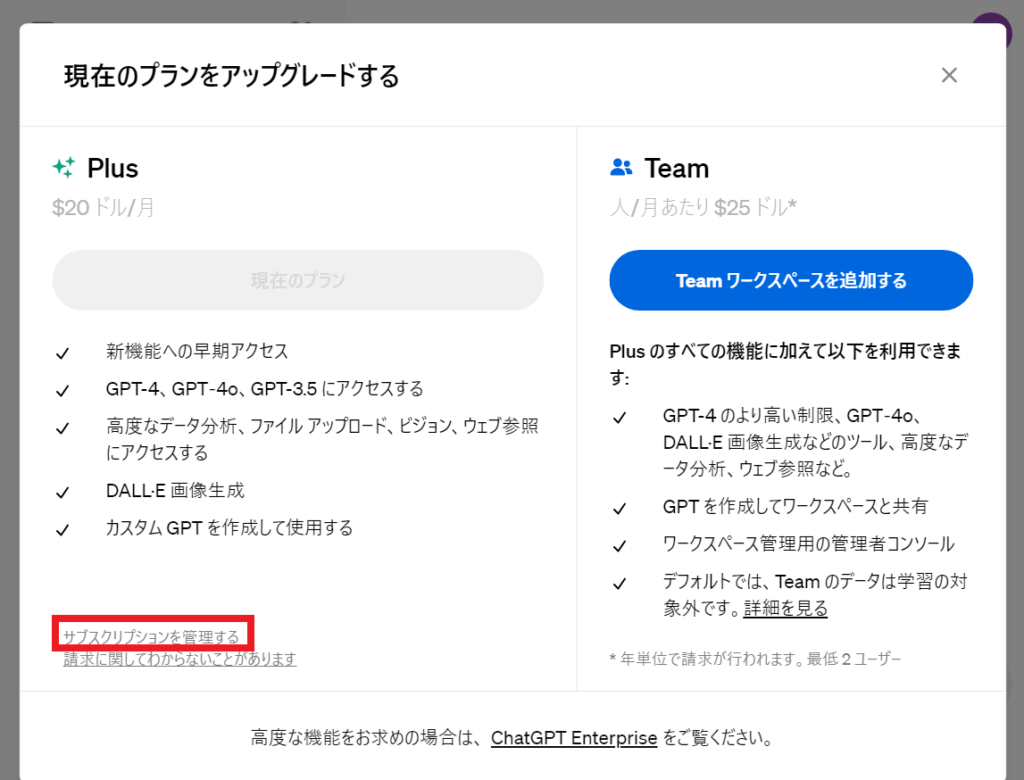
STEP
現在のプランに表示されている「プランをキャンセル」をクリックする。
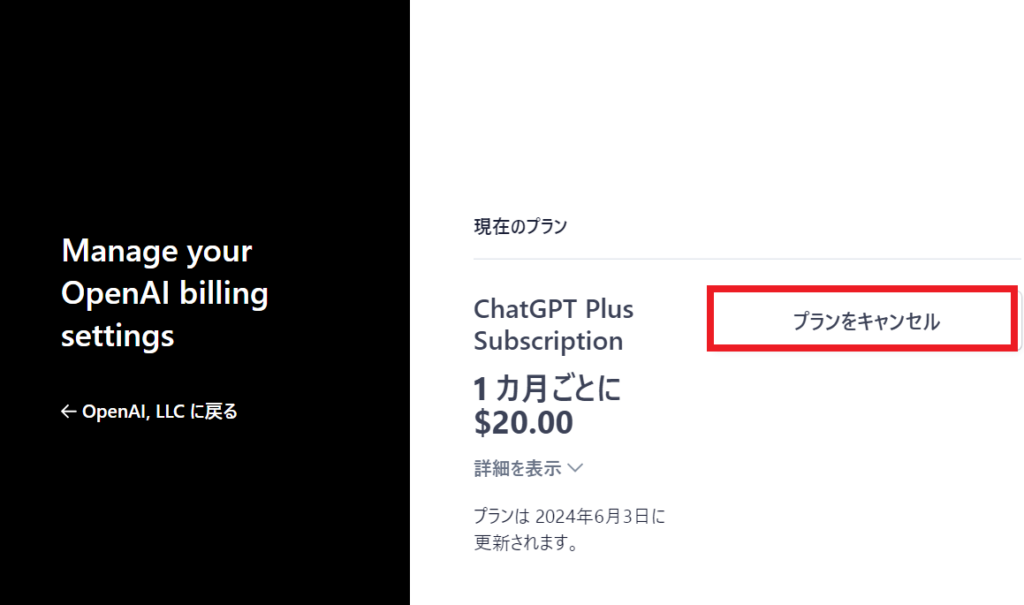
STEP
「プランをキャンセル」をクリックする。
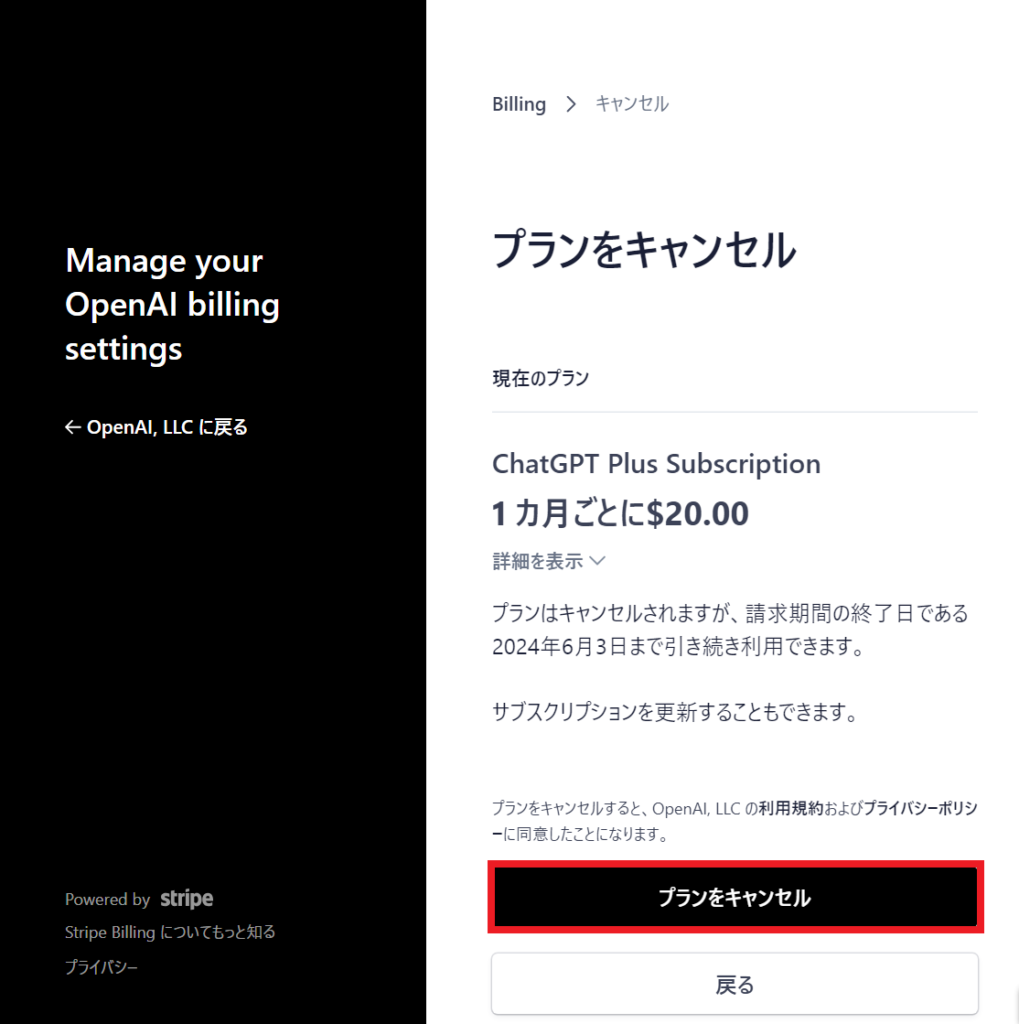
STEP
4つのアンケートに答える。1つ終わる度、「Next Page」をクリックする(未記入でも「Next Page」をクリックできる場合がある)。
アンケート1
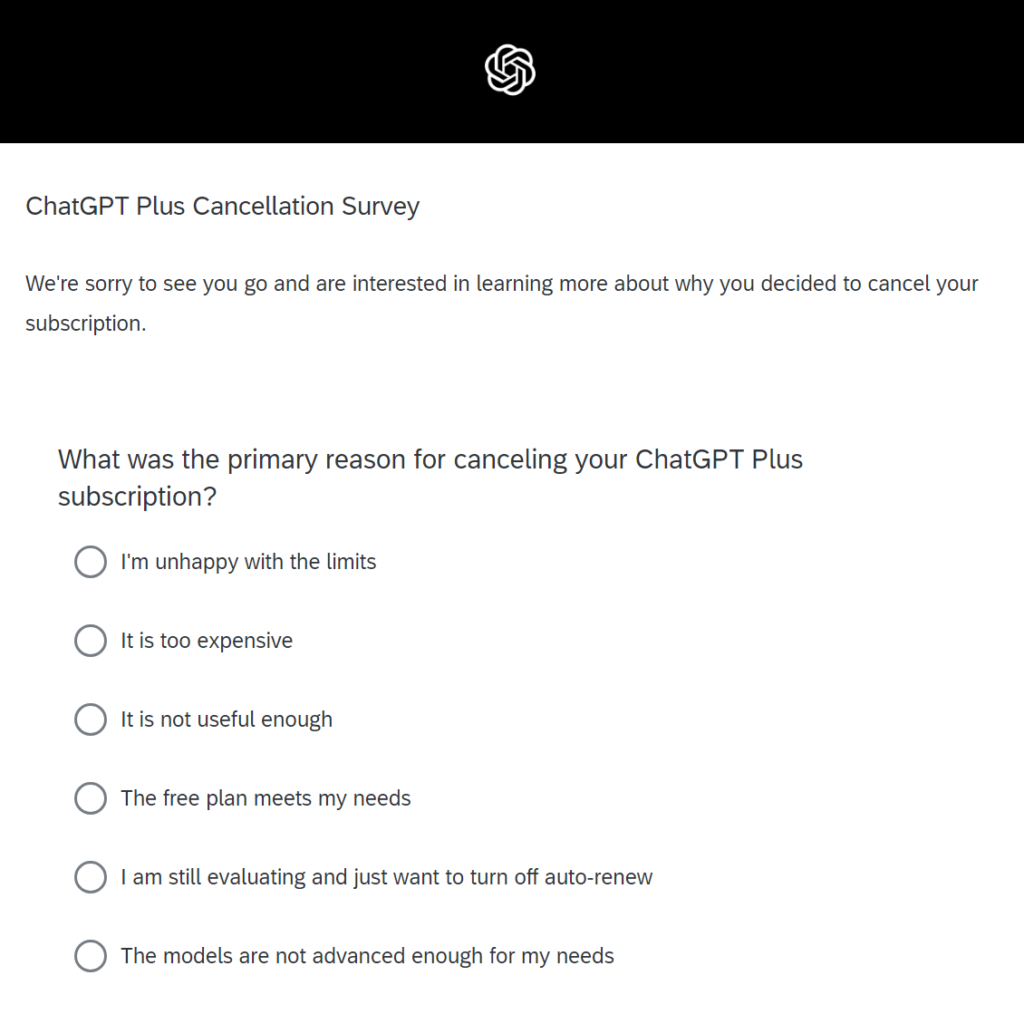
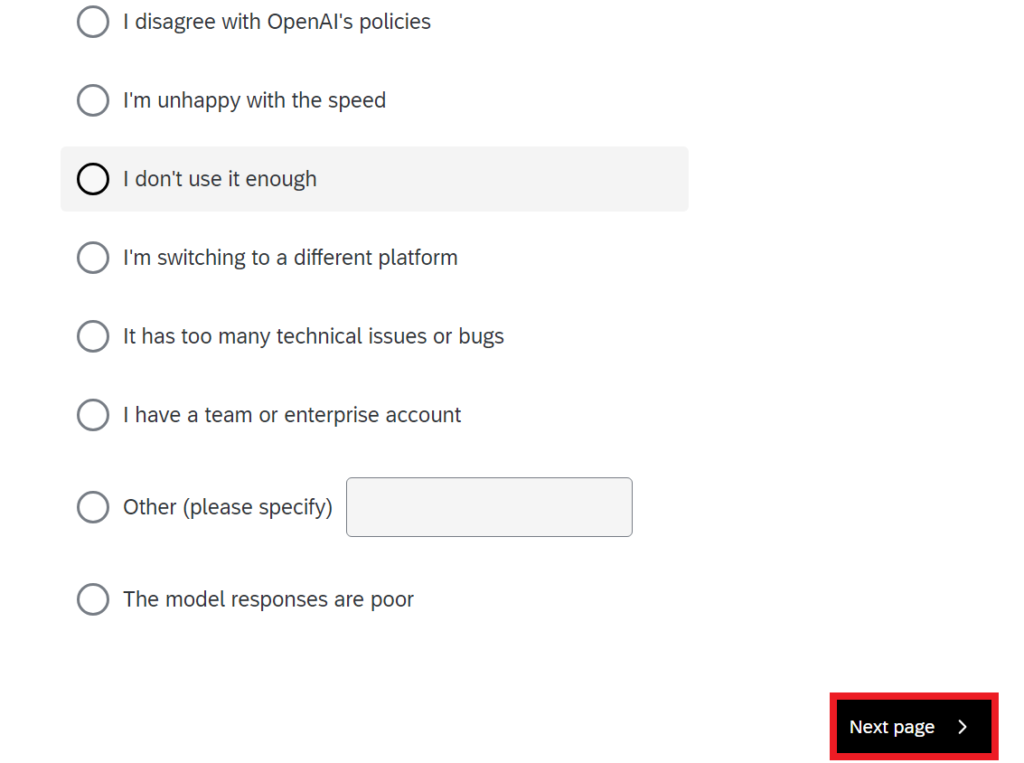
アンケート2
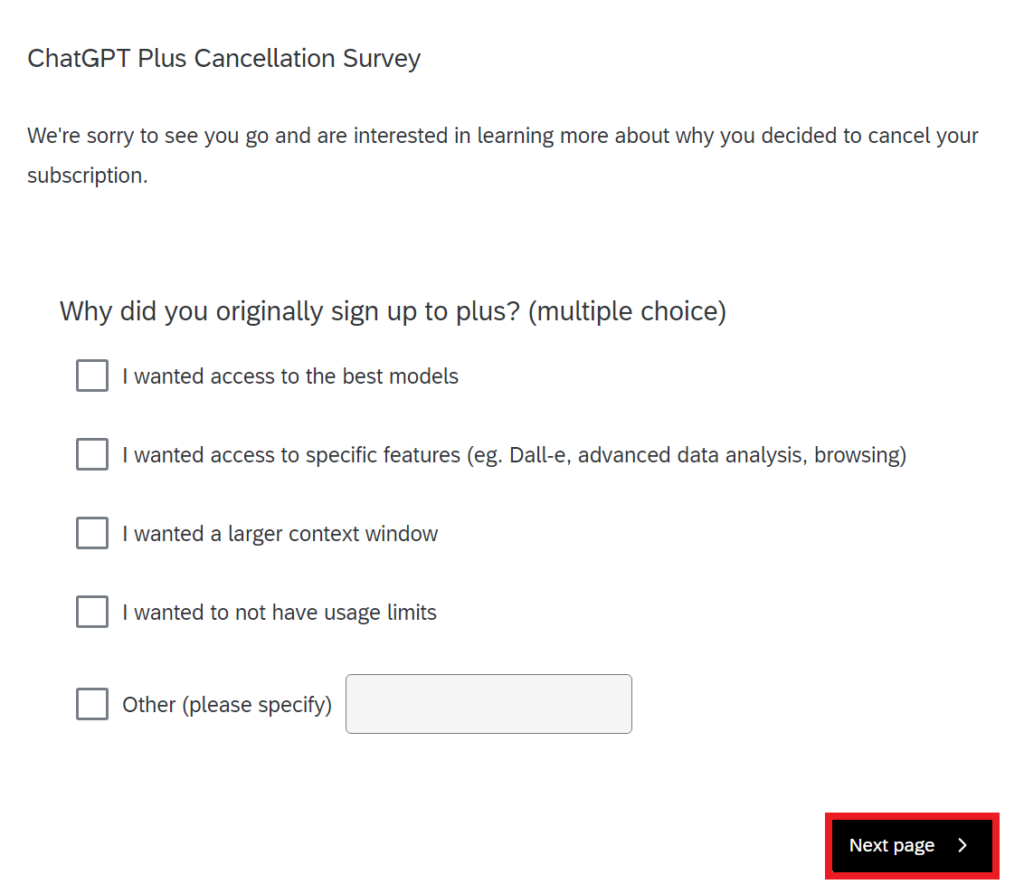
アンケート3
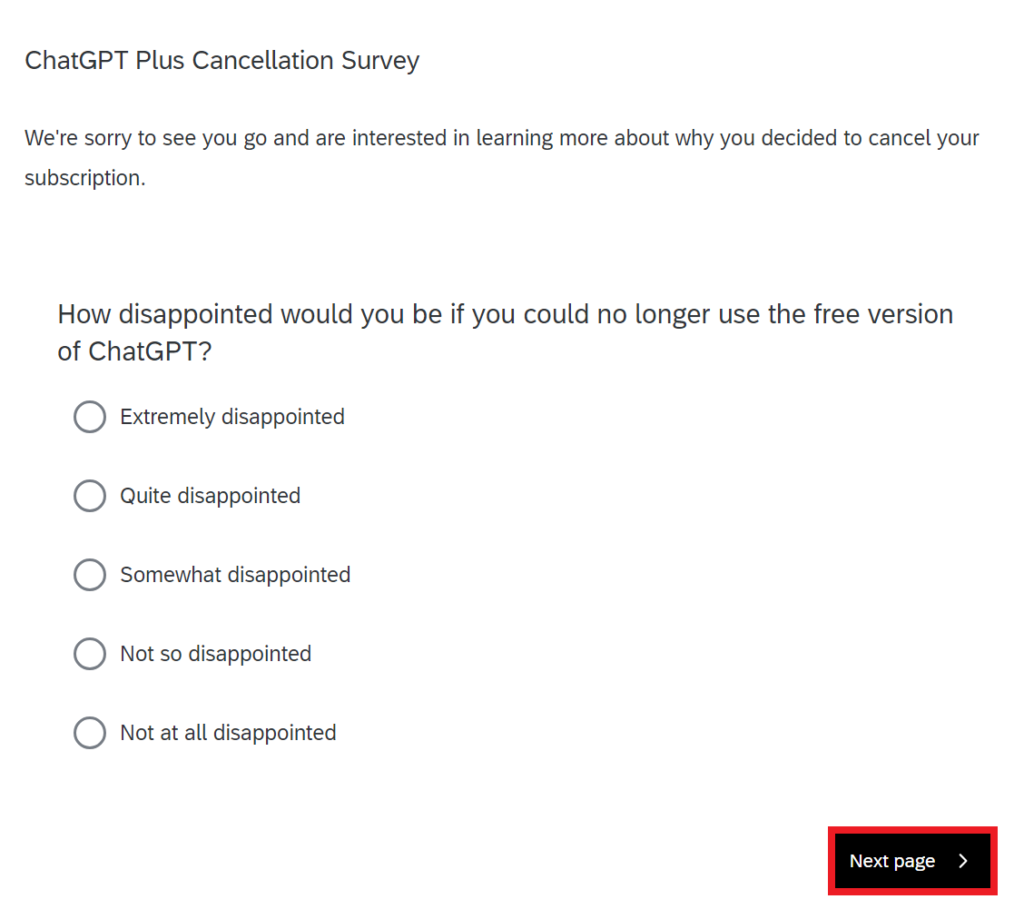
アンケート4
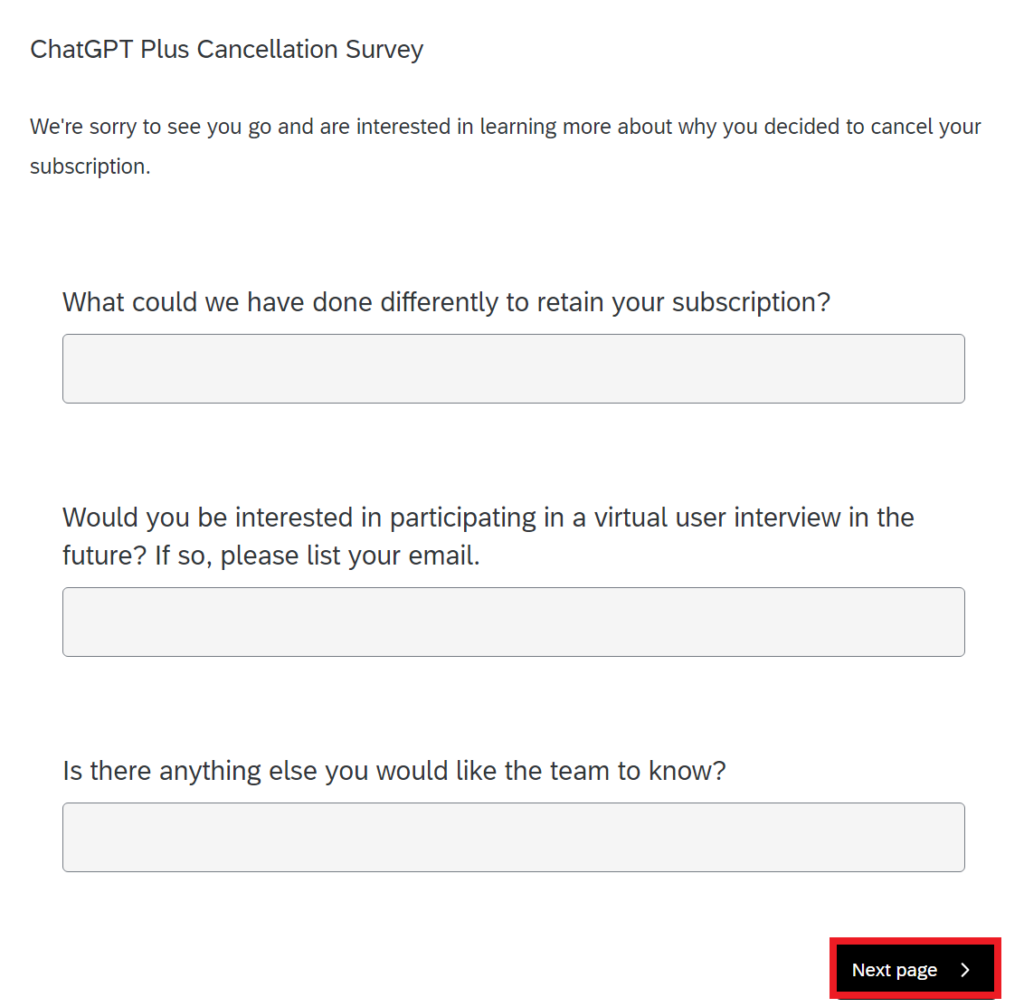
STEP
ChatGPTのトップ画面に戻るので以上で終了になります。
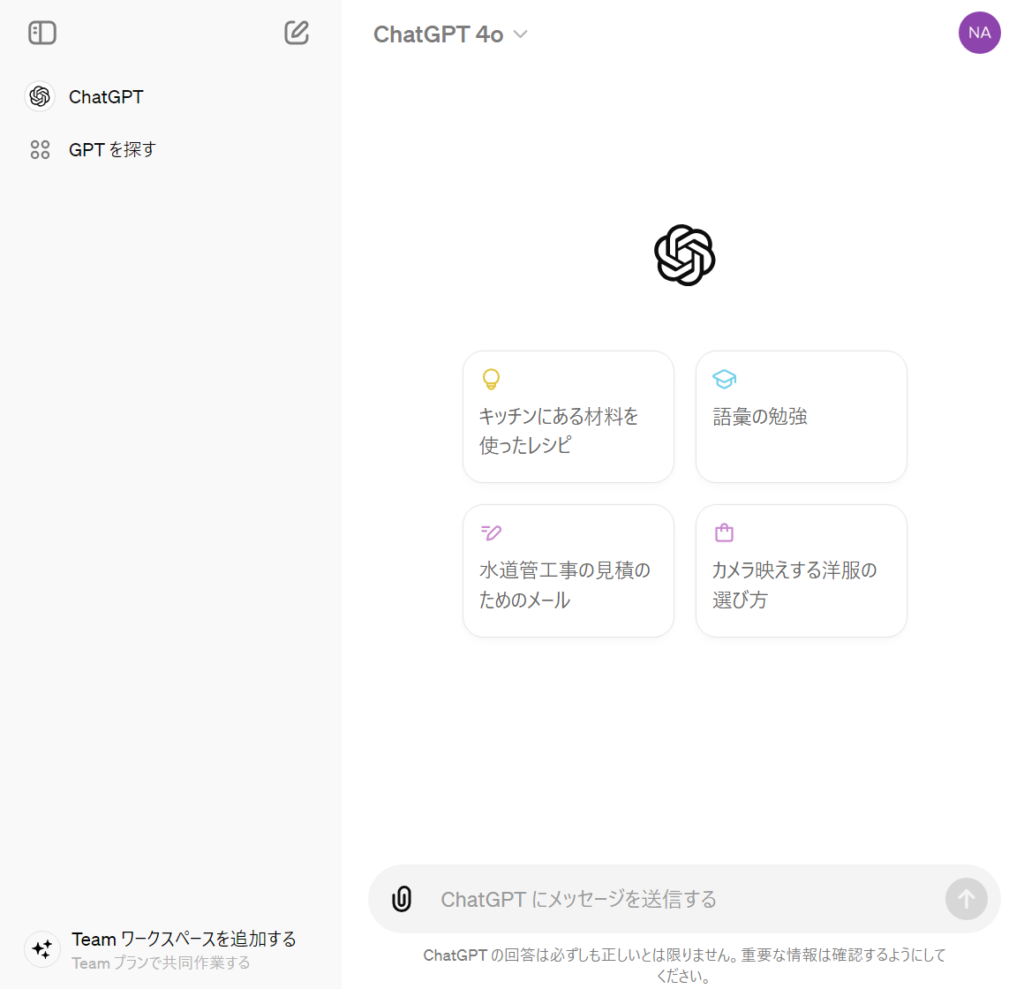
STEP
念のため、現在のプランを再確認し、プランがキャンセルになっているか確認する。
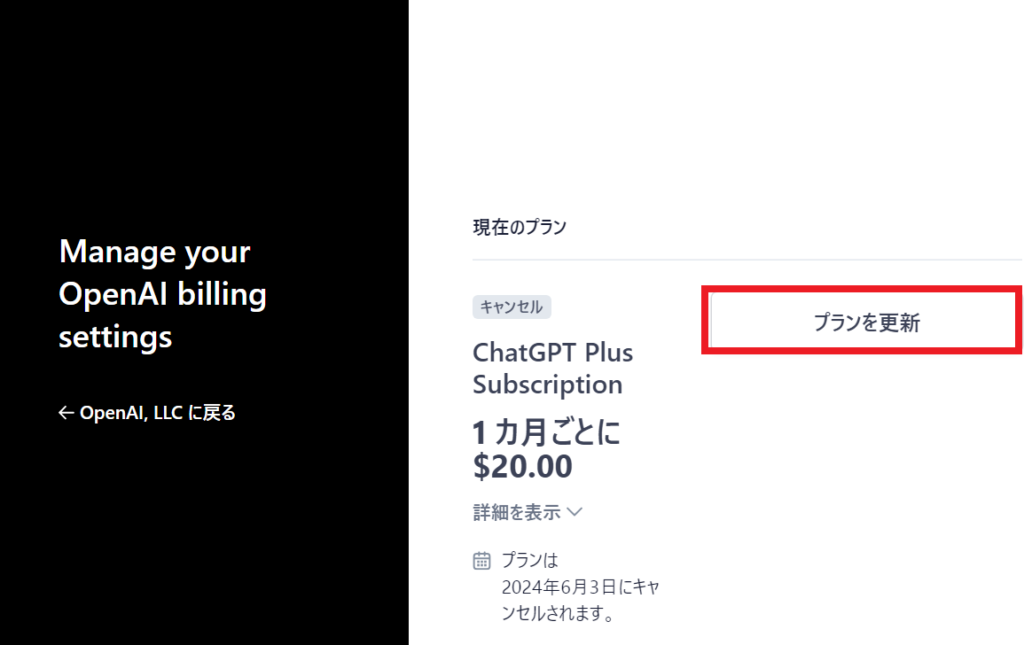
ChatGPT Plus(有料版)の解約(無料版に戻す)方法を実行してみよう
本記事では、ChatGPT Plus(有料版)の解約方法(無料版に戻す)が画像付きで解説しました。まとめると次のとおりです。
- ChatGPT Plus(有料版)の解約方法(無料版に戻す)は次のとおりです。
①ChatGPTの右上のアイコンを選択し、「マイ プラン」を選択する。
②「サブスクリプションを管理する」を選択する。
③現在のプランに表示されている「プランをキャンセル」をクリックする。
④「プランをキャンセル」をクリックする。
⑤4つのアンケートに答える。
本記事を読むことで、迷わずにChatGPT Plus(有料版)の解約(無料版に戻す)ができるようになったことでしょう。それでは、忘れないうちにChatGPT Plus(有料版)の解約(無料版に戻す)を実行しておきましょう。
\ ビジネススキル・ITスキルがいつでもどこでも学べる!/
\ プログラミング未経験者・初心者必見!/

